iPhone 7 또는 8이 꺼지지 않는 문제를 해결하는 방법
게시 됨: 2021-08-03
iPhone은 최근 가장 인기 있는 발명품 중 하나입니다. 모든 개인은 하나를 소유하고 싶어합니다. 이미 구매하고 계신 분들은 최신 모델을 구매하고 싶습니다. iPhone 7/8에서 화면 정지 문제가 발생하면 강제로 종료하는 것이 좋습니다. iPhone이 멈춰서 켜지거나 꺼지지 않으면 다시 시작하는 것이 가장 좋습니다. 이 기사를 통해 iPhone 7 또는 8에서 문제가 꺼지지 않는 문제를 해결하는 방법을 안내합니다.

내용물
- 내 iPhone이 고정되어 꺼지거나 재설정되지 않는 문제 수정
- 방법 1: 하드 키를 사용하여 iPhone 끄기
- 방법 2: iPhone 7 또는 8 강제 재시동
- 방법 3: AssistiveTouch를 사용하여 iPhone 끄기
- 방법 4: iCloud 백업에서 iPhone 7 또는 8 복원
- 방법 5: iTunes 및 컴퓨터를 사용하여 iPhone 복원
- 방법 6: Apple 서비스 센터에 문의
내 iPhone이 고정되어 꺼지거나 재설정되지 않는 문제 수정
'내 iPhone이 정지되었습니다' 문제를 해결하고 iPhone 7 또는 8이 꺼지지 않거나 문제가 재설정되지 않는 문제를 해결하기 위해 가능한 모든 방법 목록을 작성했습니다. 먼저 iPhone을 끄는 다양한 방법에 대해 설명합니다. 그 후 버그 및 결함을 해결하기 위해 iPhone을 복원하려고 합니다. 적절한 솔루션을 찾을 때까지 이러한 방법을 하나씩 구현합니다.
방법 1: 하드 키를 사용하여 iPhone 끄기
하드 키를 사용하여 iPhone을 끄는 두 가지 방법은 다음과 같습니다.
1. 측면에서 절전 버튼을 찾습니다. 약 10초 동안 버튼을 누르고 있습니다.
2. 윙윙거리는 소리가 나며 아래 그림과 같이 슬라이드하여 전원 끄기 옵션이 화면에 나타납니다.
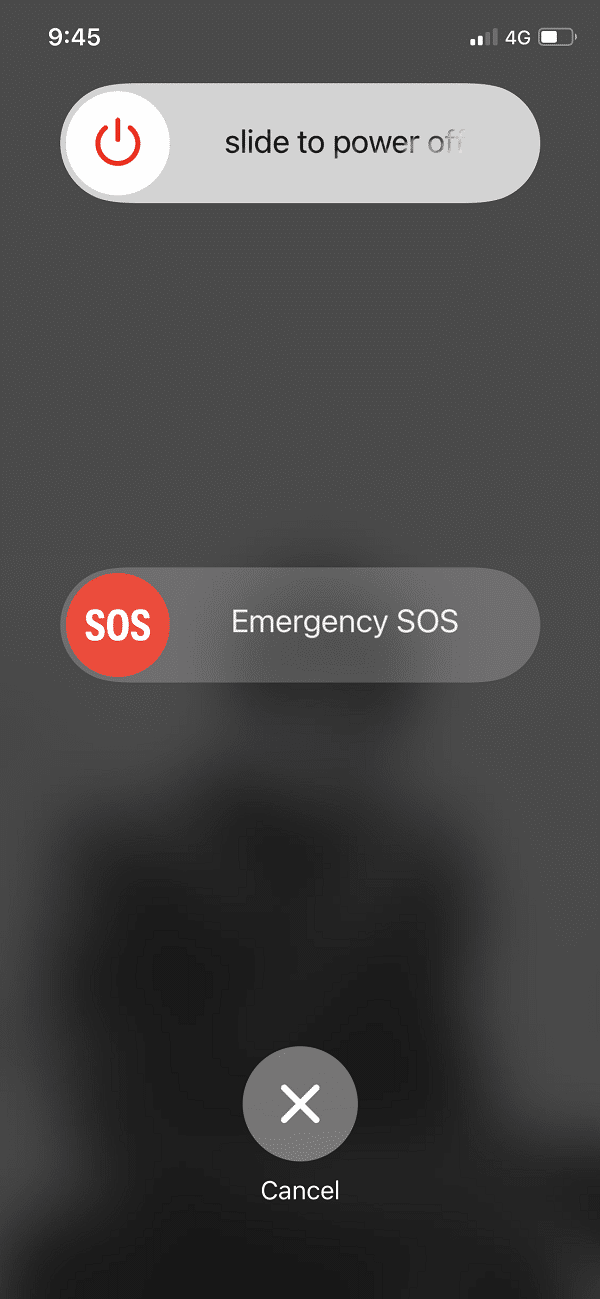
3. 오른쪽으로 스와이프하여 iPhone 을 끕니다 .
또는
1. 볼륨 높이기/볼륨 낮추기 + 절전 버튼을 동시에 길게 누릅니다.
2. 팝업을 밀어 iPhone 7 또는 8 을 끕니다 .
참고: iPhone 7 또는 8을 켜려면 잠자기/깨우기 버튼을 잠시 누르고 계십시오.
방법 2: iPhone 7 또는 8 강제 재시동
아이폰 7
1. 절전 + 볼륨 작게 버튼을 동시에 길게 누릅니다.
2. Apple 로고가 보이면 버튼에서 손을 뗍 니다.

이제 iPhone이 다시 시작되고 암호를 사용하여 로그인할 수 있습니다.
iPhone 8 또는 iPhone 2 세대
1. 볼륨 높이기 버튼을 누르고 그대로 둡니다.
2. 이제 볼륨 작게 버튼도 빠르게 누릅니다.
3. 그런 다음 그림과 같이 Apple 로고가 화면에 나타날 때까지 홈 버튼을 길게 누릅니다.
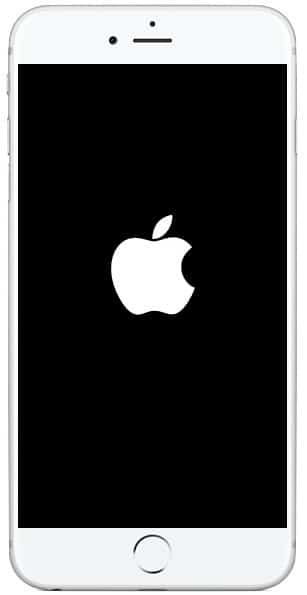
장치에 암호가 활성화되어 있으면 암호 를 입력하여 진행하십시오.
이것은 iPhone 7 또는 8이 문제를 끄지 않는 문제를 해결하는 방법입니다.
또한 읽기: iPhone에서 SMS 메시지를 보낼 수 없는 문제 수정
방법 3: AssistiveTouch를 사용하여 iPhone 끄기
기기의 물리적 손상으로 인해 하드 키에 액세스할 수 없는 경우 대신 이 방법을 시도하여 iPhone이 꺼지지 않는 문제를 해결할 수 있습니다.
참고: AssistiveTouch를 사용하면 화면을 터치하는 데 어려움이 있거나 적응형 액세서리가 필요한 경우 iPhone을 사용할 수 있습니다.
AssistiveTouch 기능을 켜 려면 다음 단계를 따르십시오.
1. 장치에서 설정 을 실행합니다.
2. 이제 일반 으로 이동한 다음 접근성으로 이동합니다.
3. 마지막으로, ON AssistiveTouch 기능을 토글하여 활성화합니다.
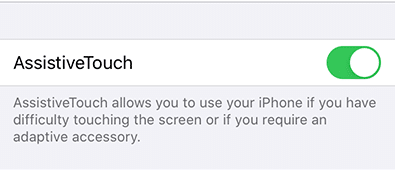
AssistiveTouch 기능을 사용하여 iPhone을 끄 려면 다음 단계를 따르십시오.
1. 홈 화면 에 나타나는 AssistiveTouch 아이콘을 누릅니다.
2. 이제 그림과 같이 장치 옵션을 누릅니다.
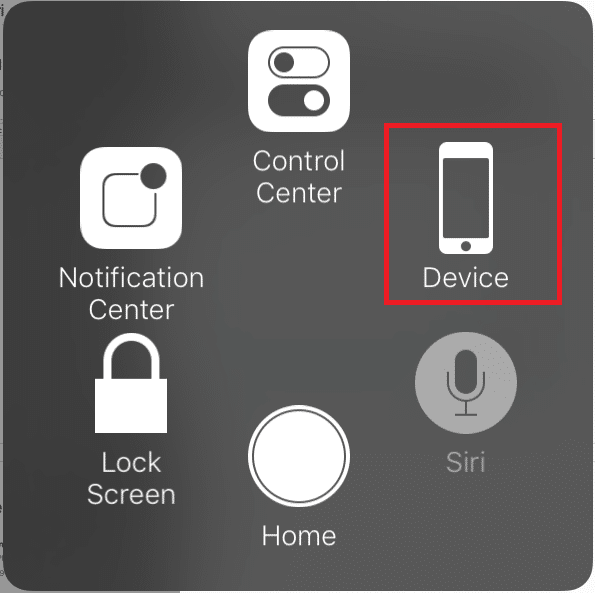
3. 슬라이드가 슬라이더의 전원을 끌 때까지 잠금 화면 옵션을 길게 누릅니다.

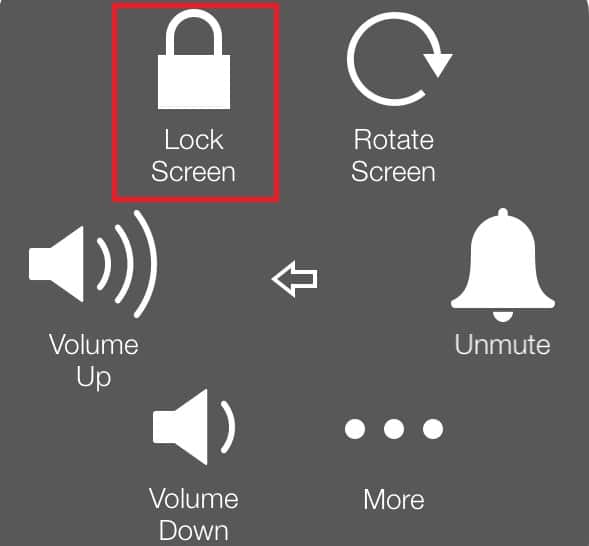
4. 슬라이더를 오른쪽으로 이동합니다.
5. iPhone이 꺼집니다. 측면 버튼을 길게 눌러 켜고 사용해 보세요.
iPhone에 복원 화면이 표시되고 여러 번 다시 시작한 후에도 계속 표시되는 경우 방법 4 또는 5에 따라 iOS 기기를 복원하고 정상 작동 상태로 되돌릴 수 있습니다.
방법 4: iCloud 백업에서 iPhone 7 또는 8 복원
위의 내용 외에도 백업에서 iPhone을 복원하면 iPhone이 문제를 끄지 않는 문제를 해결하는 데 도움이 될 수 있습니다. 방법은 다음과 같습니다.
1. 먼저 설정 애플리케이션을 엽니다. 홈 화면이나 검색 메뉴에서 찾을 수 있습니다.
2. 주어진 옵션 목록에서 일반 을 누릅니다.
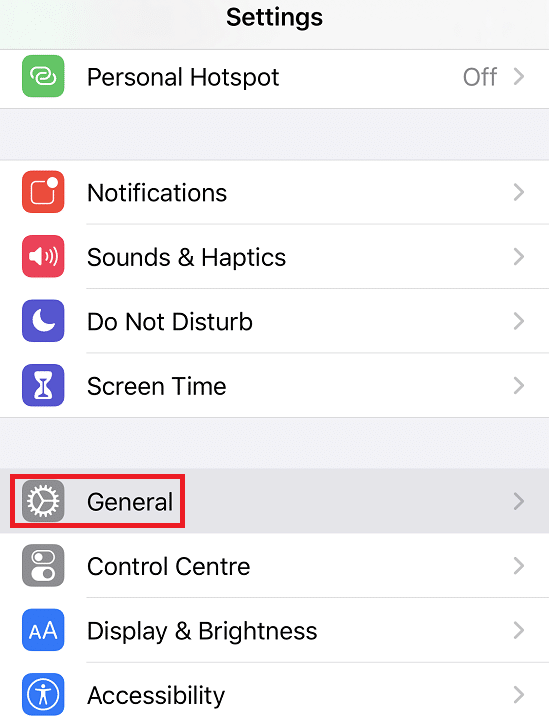
3. 여기에서 재설정 옵션을 누릅니다.
4. 모든 콘텐츠 및 설정 지우기 를 눌러 iPhone에 저장된 모든 사진, 연락처 및 응용 프로그램을 삭제할 수 있습니다. 명확성을 위해 주어진 그림을 참조하십시오.
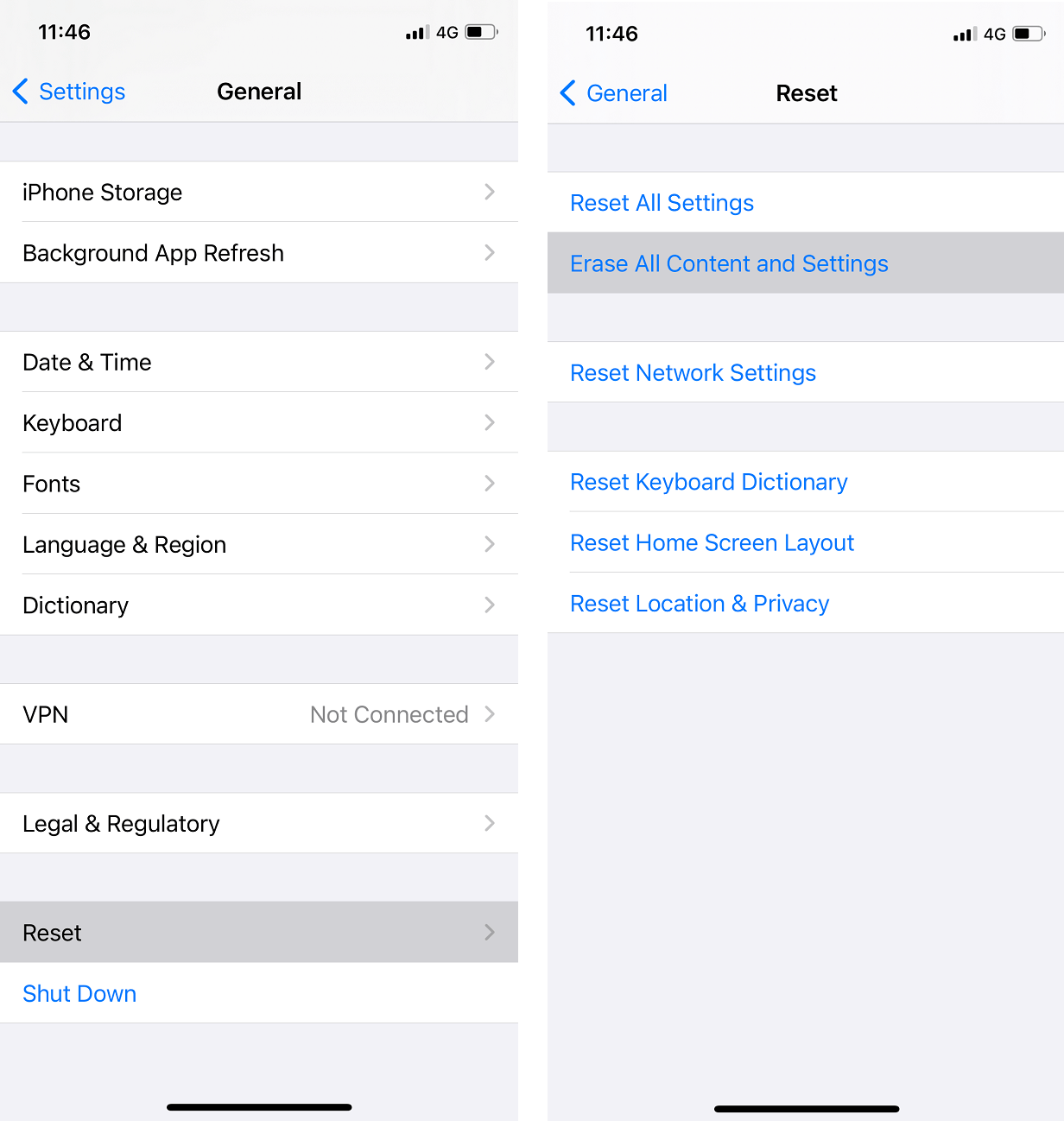
5. 이제 기기를 켜고 앱 및 데이터 화면 으로 이동합니다.
6. iCloud 계정 에 로그인하고 강조 표시된 대로 iCloud 백업에서 복원 옵션을 누릅니다.
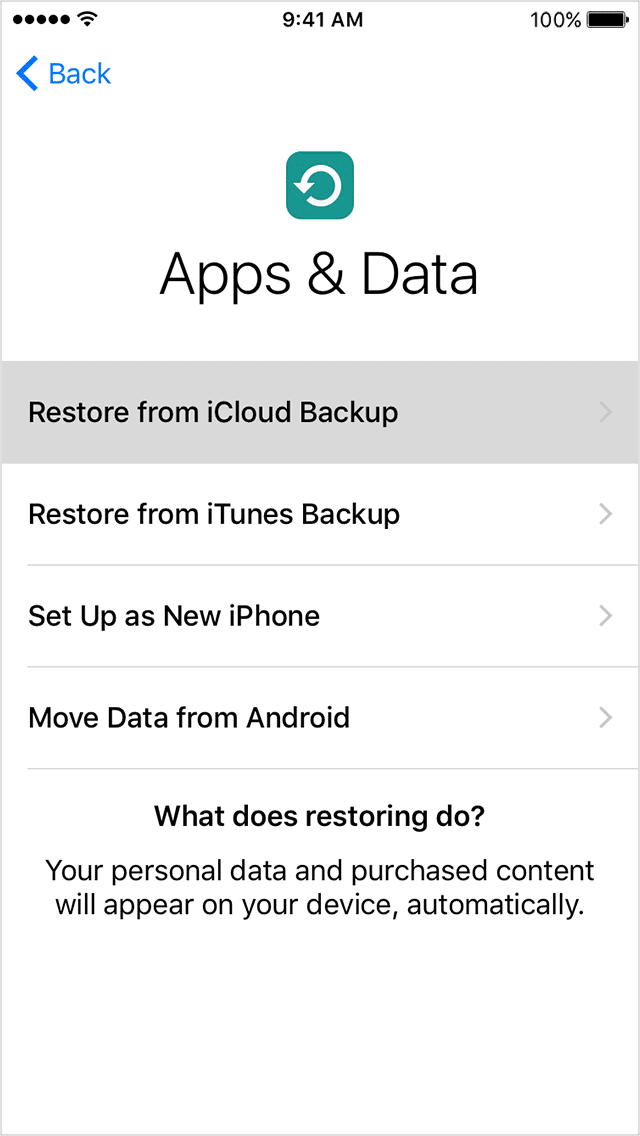
7. 백업 선택 섹션에서 적절한 백업 옵션을 선택 하여 데이터를 백업합니다.
또한 읽기: 나의 iPhone 찾기 옵션을 끄는 방법
방법 5: iTunes 및 컴퓨터를 사용하여 iPhone 복원
또는 아래에 설명된 대로 iTunes를 사용하여 iPhone을 복원할 수 있습니다.
1. iPhone을 컴퓨터에 연결하여 iTunes 를 실행합니다. 이것은 케이블을 사용하여 수행할 수 있습니다.
참고: 장치가 컴퓨터에 제대로 연결되어 있는지 확인하십시오.
2. 데이터 동기화:
- 기기에 자동 동기화가 켜져 있는 경우 기기를 연결하는 즉시 새로 추가된 사진, 노래 및 구매한 애플리케이션과 같은 데이터를 전송하기 시작합니다.
- 기기가 자체적으로 동기화되지 않으면 직접 동기화해야 합니다. iTunes의 왼쪽 창에 요약 이라는 옵션이 표시됩니다. 그것을 탭한 다음 동기화 를 탭하십시오. 이렇게 하면 수동 동기화 설정이 완료됩니다.
3. 2단계를 완료한 후 iTunes의 첫 번째 정보 페이지 로 돌아갑니다. 복원이라는 옵션을 탭합니다.

4. 이제 이 옵션을 탭하면 전화기의 모든 미디어가 삭제된다는 경고 메시지가 표시됩니다. 이미 데이터를 동기화했으므로 복원 버튼을 눌러 계속 진행할 수 있습니다.

5. 이 옵션을 두 번째로 선택하면 공장 초기화 프로세스가 시작됩니다.
여기에서 iOS 기기는 소프트웨어를 검색하여 적절한 기능 상태로 스스로를 복원합니다.
주의: 전체 프로세스가 완료될 때까지 컴퓨터에서 장치를 분리하지 마십시오.
6. 공장 초기화가 완료되면 iTunes 백업에서 복원 할지 아니면 새 iPhone으로 설정 할지 묻는 메시지가 표시됩니다. 요구 사항 및 편의에 따라 이 중 하나를 누르고 계속하십시오.
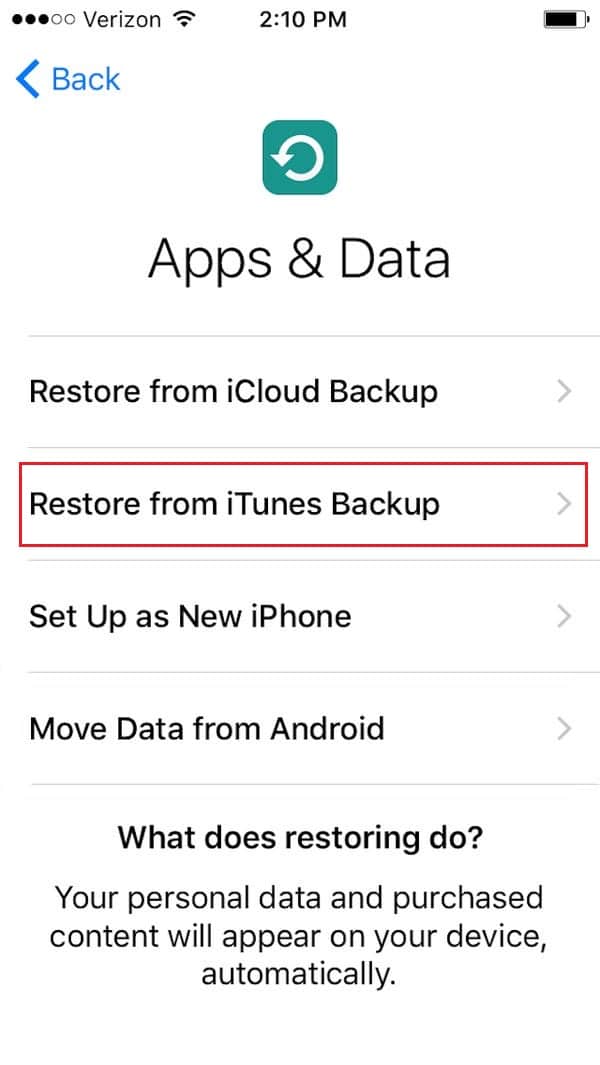
7. 복원 을 선택하면 모든 데이터, 미디어, 사진, 노래, 응용 프로그램 및 백업 메시지가 복원됩니다. 복원해야 하는 파일 크기에 따라 예상 복원 시간이 달라집니다.
참고: 데이터 복원 프로세스가 완료될 때까지 시스템에서 장치를 분리하지 마십시오.
8. iPhone에서 데이터가 복원되면 기기가 자동으로 다시 시작 됩니다.
9. 컴퓨터에서 장치를 분리하고 사용하십시오!
방법 6: Apple 서비스 센터에 문의
이 문서에 나열된 모든 해결 방법을 시도했지만 여전히 해결되지 않으면 Apple 서비스 센터 에 도움을 요청하십시오. Apple 지원/수리 페이지를 방문하여 쉽게 요청을 생성할 수 있습니다. 보증 및 사용 조건에 따라 장치를 교체하거나 수리할 수 있습니다.
추천:
- iTunes에서 Android로 음악을 전송하는 5가지 방법
- 한 사람에게 문자 메시지를 보낼 수 없는 문제 수정
- 삭제된 Google 문서를 복구하는 방법
- iOS 및 Android에서 중국어 TikTok을 얻는 방법
이 가이드가 도움이 되었기를 바라며 iPhone이 꺼지지 않는 문제를 해결할 수 있기를 바랍니다. 어떤 방법이 가장 효과적인지 알려주십시오. 또한 이 기사와 관련하여 질문/의견이 있는 경우 의견 섹션에 자유롭게 남겨주세요.
